Как исправить код ошибки 643 Центра обновления Windows — .NET Framework
Всегда рекомендуется регулярно обновлять ОС Windows 10, чтобы обеспечить бесперебойную и безупречную работу компьютера. Но некоторые пользователи сообщают об ошибке обновления с кодом 643 при попытке установить Центр обновления Windows(Windows Update) . В частности, при попытке установить обновление для .NET Framework вы можете получить код ошибки Центра обновления Windows 0x643 или 0x80070643(Windows Update error code 0x643 or 0x80070643) . Этот код ошибки обычно вызывается повреждением установки .NET Framework или несоответствием состояния базы данных MSI .
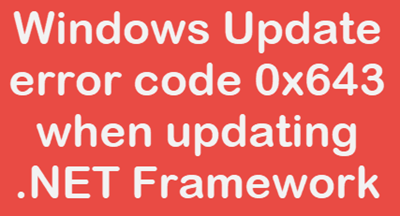
Этот код ошибки обновления не позволяет вам обновить обновление Windows и в конечном итоге может сделать его непригодным для использования. Сообщение(Thee) об ошибке также может появиться в следующем формате:
Error(s) found: Code 643 Windows Update encountered an unknown error.
В этом руководстве мы предложили несколько простых настроек, которые, вероятно, помогут вам исправить эту ошибку. Итак, приступим.
Код ошибки Центра обновления Windows 643
Чтобы исправить код ошибки Центра обновления Windows 643(Windows Update Error Code 643) , следуйте этим советам:
- Запустите средство устранения неполадок Центра обновления Windows .(Windows Update Troubleshooter)
- Восстановите Microsoft .NET Framework
- Используйте утилиту очистки Microsoft .NET Framework(Microsoft .NET Framework Cleanup Utility) .
Прежде чем начать, сначала создайте точку восстановления системы . Это поможет вам отменить изменения, если где-то произойдет что-то нежелательное.
Давайте теперь посмотрим, как подробно исправить код ошибки 643(Error Code 643) .
1] Запустите(Run) средство устранения неполадок Центра обновления Windows .(Windows Update Troubleshooter)
Windows 10 поставляется со встроенным инструментом устранения неполадок, который потенциально диагностирует и устраняет распространенные проблемы, связанные с обновлением Windows .
Чтобы исправить этот код ошибки, вы можете либо запустить средство устранения неполадок Центра обновления Windows , либо воспользоваться онлайн-(Microsoft’s online troubleshooter) методом устранения неполадок Microsoft. А затем проверьте, работает ли этот метод у вас.
Если вы не находите это полезным, перейдите к следующему эффективному обходному пути.
2 ] Восстановите (Repair)Microsoft .NET Framework
Иногда ошибка Центра обновления Windows(Windows Update) также может быть вызвана поврежденным профилем клиента .NET Framework(.NET Framework Client Profile) . Однако вы можете восстановить этот профиль с помощью апплета « Программы » в (Programs)Панели управления(Control Panel) .
Для этого следуйте приведенным ниже рекомендациям:
- Откройте панель управления(Open the Control Panel)
- На странице « Программы(Programs) и компоненты(Features) » найдите Microsoft .NET Framework.
- Найдя его, щелкните его правой кнопкой мыши и выберите в списке меню пункт « Восстановить(Repair) или изменить ».(Change)
- Если на экране появится запрос UAC , нажмите кнопку « Да(Yes) » и начните процедуру.
Подождите(Wait) некоторое время и, как только процесс завершится, перезагрузите компьютер и проверьте, устранена ли сейчас ошибка с кодом 643 .(Code 643)
Чтение(Read) : Ошибка 0x800F081F при установке .NET Framework .
3] Используйте(Use) утилиту очистки Microsoft .NET Framework.(Microsoft .NET Framework Cleanup Utility)
В крайнем случае можно переустановить .NET Framework . На самом деле, эта проблема также может возникнуть из-за неправильной установки установки Microsoft .NET Framework . Поэтому тщательно очистите Microsoft .NET Framework , а затем переустановите его.
Используйте утилиту очистки Microsoft .NET Framework(Microsoft .NET Framework Cleanup Utility) .
Загрузите его, а затем перейдите в загруженное место и извлеките zip-файл с помощью контекстного меню.
Внутри извлеченной папки дважды щелкните исполняемый файл cleanup_tool. Если появится запрос UAC , просто нажмите «Да(Yes) » .
В это время вам будет предложено запустить утилиту очистки .NET Framework Setup Cleanup(.NET Framework Setup Cleanup Utility) , нажмите кнопку « Да(Yes) » .
В следующем всплывающем меню выберите .NET Framework — все версии (Windows 10)(.NET Framework – All Versions (Windows 10)) с помощью раскрывающегося меню.

А затем нажмите кнопку « Очистить сейчас» . (Cleanup Now)Он полностью удалит компоненты, связанные с Microsoft .NET Framework , с вашего устройства.
Теперь загрузите последнюю версию .NET Framework, а затем переустановите ее.
После правильной установки перезагрузите систему и попробуйте выполнить обновление Windows(Windows Update) .
СОВЕТ(TIP) . Инструмент восстановления Microsoft .NET Framework(Microsoft .NET Framework Repair Tool) может исправить проблемы и проблемы .NET Framework .
Всего наилучшего! Надеюсь(Hope) , вы найдете эту статью полезной.
ДОПОЛНИТЕЛЬНЫЕ СОВЕТЫ(MORE TIPS) : Устранение неполадок при установке .NET Framework .
Related posts
Как исправить Windows Update Error Code 0x80070012
Как Fix Windows Update Error Code 80244010
Windows Update не удалось установить с Error Code 0x8024004a
Fix Windows Update Error Code 0x800700c1
Как исправить Windows Update Error Code 0x8024402c
Как исправить Windows Update Error Code C80003F3 на Windows 10
Fix Windows Update Error 0x80240035
Fix Windows Update Error 0x80248014
Fix Windows Update Error 0x8024a000 на Windows 10
Как исправить Windows Update Error 0x800f0990
Fix Windows Update Error 0x80246010 на Windows 10
Как исправить Error Code 0x80190194 - 0x90019 на Windows
Fix Windows Update Error 0x80245006 в Windows 11 или Windows 10
Fix Windows Update Error 0x80072EE2
Fix Windows 10 Update Error 0x800703F1
Fix Windows Update Error 0x8007065e; Feature Update не удалось установить
Fix Error 0x80072efe на Windows 10 Update Assistant
Fix Windows Update Error 0x8007010b
Как Fix Windows Update Error 0xc1900201
Windows Update error 80072EFE на Windows 10
